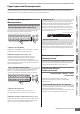User Manual
234
MOTIF XS Руководство Пользователя
Режим Голоса
Режим
Исполнения
Режим
Семплирования 1
Режим Песни
Режим
Паттерна
Режим
Микширования
Режим
Семплирования 2
Режим
Мастера
Сервисный
Режим
Режим Файла
Справочное Руководство
1
Установки Мультитембрального Генератора Тона для Воспроизведения Песни/Паттерна (режим Микширования)
Установки Мастер-Эффекта и Мастер-EQ
— [F2] MasterFX
[SF2] MasterFX – Мастер-Эффект
Этот дисплей позволяет Вам установить тип и параметры
Мастер-Эффекта. Функция аналогична таковой на
дисплее Мастер-Эффекта (стр. 146) в режиме Общего
Редактирования Исполнения.
[SF3] MasterEQ
На этом дисплее Вы можете применить пяти полосный
эквалайзер ко всем Партиям выбранного Микширования.
Функция аналогична таковой на дисплее Мастер-EQ (стр.
146) в режиме Общего Редактирования Исполнения.
Установки Контроллера — [F3] Ctrl Asgn
(Назначение Контроллера)
Контроллеры и регуляторы на панели управления
могут использоваться, чтобы изменять и регулировать
разнообразные параметры в режиме реального времени.
Например, Вы можете использовать регуляторы ASSIGN
1 и 2 для управления глубиной эффекта, а Педальный
Контроллер - для управления модуляцией. Эти назначения
управления называют “Назначением Контроллера” -
“Controller Assign”. Вы можете установить различные
Установки Управления для каждого Микширования.
Функция аналогична таковой на дисплее Назначения
Контроллера (стр. 147) в режиме Общего Редактирования
Исполнения.
Установки Партии Аудио Входа -
[F4] Audio In
Вы можете установить параметры, связанные с аудио
входом от разъемов A/D INPUT и mLAN. Вход mLAN доступен
только для MOTIF XS8. Он доступен для MOTIF XS6/7 только
при установленной плате mLAN16E2.
[SF1] Output - Выход
На этом дисплее Вы можете установить выходной
уровень сигнала Партии Аудио Входа, отправляемого на
эффект Реверберации/Хоруса, и назначение выходного
разъема для Партии Аудио Входа. Функции аналогичны
таковым на дисплее Выхода (стр. 147) в режиме Общего
Редактирования Исполнения.
[SF2] Connect - Подключение
Определяет маршрутизацию эффекта для Эффекта Вставки
A и B. Изменения установки отображаются в диаграмме на
дисплее, что дает Вам ясное представление направления
сигнала. Функции аналогичны таковым на дисплее
Подключения Эффекта Вставки (стр. 148) в режиме Общего
Редактирования Исполнения.
[SF3] Ins A - Эффект Вставки A
[SF4] Ins B - Эффект Вставки B
На этом дисплее Вы также можете установить тип и
параметры Эффекта Вставки. Функции аналогичны таковым
на дисплее Эффекта Вставки A/Эффекта Вставки B (стр. 149)
в режиме Общего Редактирования Исполнения.
Установки Эффекта - [F5] E ect
На следующих дисплеях, Вы можете установить
подключение Эффекта и значения других параметров.
Подробнее о структуре Эффекта в режиме Микширования
на стр. 70.
[SF1] Connect - Подключение
На этом дисплее, Вы можете установить уровень Возврата
эффекта Реверберации/Хоруса, Панорамирование Эффекта
и Уровень Отправки Хоруса. Функции аналогичны таковым
на дисплее Подключения (стр. 149) в режиме Общего
Редактирования Исполнения.
[SF2] Ins Switch - Выключатель Эффекта
Вставки
На этом дисплее Вы можете выбрать, на какие Партии (из
Партий Микширования 1 - 16 и Партии Аудио Входа) будут
назначены восемь Эффектов Вставки.
Партии 1 - 16, A/D
Определяет доступные для Эффекта Вставки Партии. Когда
этот переключатель включен, активизируется Эффект
Вставки Голоса, назначенного на Партию. Удостоверьтесь,
что этот параметр включен для любых Партий/Голосов, к
которым Вы хотите применить Эффекты Вставки. MOTIF
XS содержит восемь эффектов Вставки, что позволяет Вам
установить этот параметр для восьми Партий. Если восемь
Партий уже включены, параметр не может быть включен
для других Партий. В этом случае, переключатель для
другой Партии должен быть выключен прежде, чем Вы
включите переключатель для нужной Партии.
Для Партии Аудио Входа тип/параметр Эффекта Вставки
может быть установлен на дисплее Вставки A/B (стр. 234) в
режиме Общего Редактирования Микширования. Для Партий
1 - 16 установки типа/параметра Эффекта Вставки не могут
быть установлены в режиме Редактирования Микширования,
потому что их установки включены в Голоса, назначенные на
каждую Партию. Если Вы хотите отредактировать установки
Эффекта Вставки для каждой Партии, введите режим
Редактирования Голоса Микширования, затем отредактируйте
установки Эффекта для Голоса.